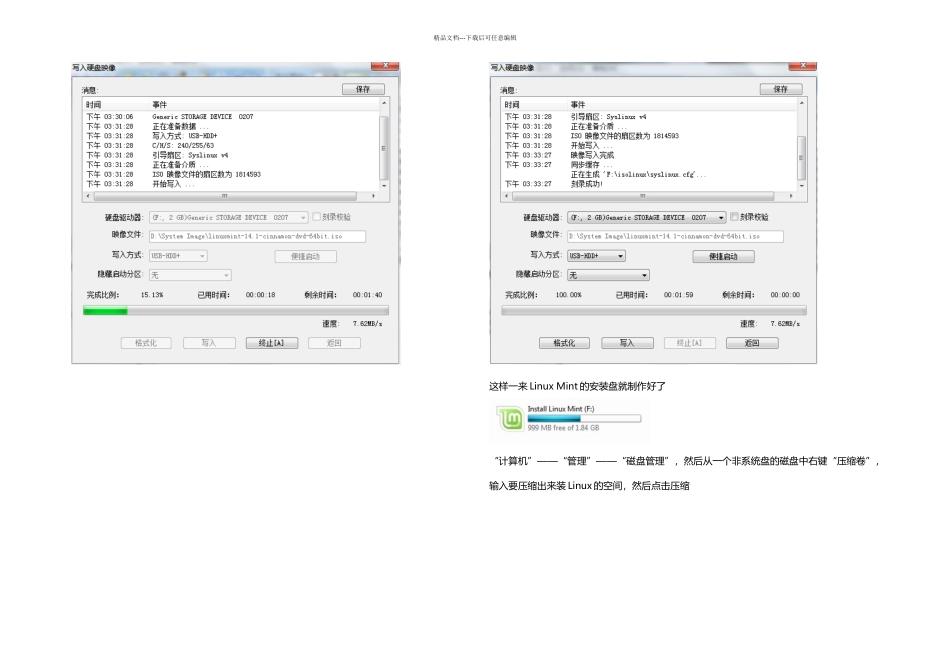精品文档---下载后可任意编辑教程以 Windows 7 下安装 Linux Mint 为例,XP 和 Windows 8 基本上也是一样的,至于Windows 的安装教程,请参考另一篇文档——Win7&Win8 安装教程。准备工具:1.一个大于等于 1G 的 U 盘,具体视你要安装的 Linux 发行版的镜像大小,例如我用的是.iso2.制作安装盘,使用 UltraISO前期准备:1. 首先打开 UltraISO,导入系统镜像然后依次点击“启动”——“写入硬盘映像”建议先“格式化”,然后再点击“写入”精品文档---下载后可任意编辑这样一来 Linux Mint 的安装盘就制作好了“计算机”——“管理”——“磁盘管理”,然后从一个非系统盘的磁盘中右键“压缩卷”,输入要压缩出来装 Linux 的空间,然后点击压缩精品文档---下载后可任意编辑这样一来前期准备就算完成了系统安装:插上 U 盘,重启计算机,按 Delete 键进入 BIOS 设置,在 Boot 选项卡中把 U 盘设置为第一启动项,然后按 F10 保存退出,计算机会自动重启然后进入 U 盘引导,然后来到 Linux Mint的 LiveCD 界面精品文档---下载后可任意编辑点击桌面上的 Install Linux Mint选择安装语言,然后继续接下来就到了一个很重要也很关键的地方了——分区精品文档---下载后可任意编辑还记得前面压缩出来的 50G 空闲分区吗?假如这里选择“安装 Linux Mint 与 Windows 7 共存”的话,安装程序就会自动地将系统安装到刚才压缩出来的空闲分区,默认 SWAP 交换分区的大小等于物理内存的大小,剩余的空间全部挂载到/根分区下,这个方法可以说是最安全最简单的,但是我们依旧要讲一下下面的其它选项也就是自定义分区选中空闲分区,然后点击添加首先要新建一个交换分区,也就是相当于 Windows 下的虚拟内存,当然假如你的物理内存足够大的话大可不必设置,我设置成 4G,然后点击确定精品文档---下载后可任意编辑然后继续选中空闲分区,还是选择添加,没有特别需要的话就将剩下的所有空间都挂载到/根分区下,点击确定精品文档---下载后可任意编辑这个时候就要注意了,选择引导器,假如默认的话是位于 sda1 上的也就是 Windows 7 的引导,假如选择 sda6 也就是分区界面中的根分区所在磁盘的话就是用 Linux 自带的 Grub 引导